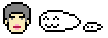クリップボードの履歴を記録して作業効率をUP!便利ツール「C3B」

C3Bとは?
PCを使って開発や入力業務をしている方にとって、コピー&ペーストは効率的に仕事をするために欠かせない強力な武器になっていると思います。この武器をさらに強化してくれるのが、「C3B」です。
普通のコピー&ペーストでは、貼り付けられるのは直前にコピーした1つだけですが、「C3B」を使用すると、なんと100個前まで過去のコピー情報から選択して貼り付けることができます。イメージを掴むために、まずは動画をご覧ください。
また、対応しているのはテキスト情報だけでなく、ExcelやPowerPointのシェイプ(図形)やファイル/フォルダ、画面のスクリーンショットまでに至ります。
さあ、あなたもC3Bを使って仕事を効率化し、ゆっくりとコーヒーを飲む時間を手に入れましょう!
C3Bのダウンロード
- ダウンロード
- 製品名
- C3B version 2.3
- 著作権者
- つよし
- 価格
- 0円(フリーソフトウェア)
- 動作環境
- Windows 7/8/8.1/10 (32bit/64bit)
- .NET Framework 4.5
zipファイルを解凍し、「C3B.exe」を実行するとC3Bがバックグラウンドで起動します。起動したら、まずはキーボードの「Home」キーを押してみてください。C3Bのメイン画面が表示されると思います。
基本操作
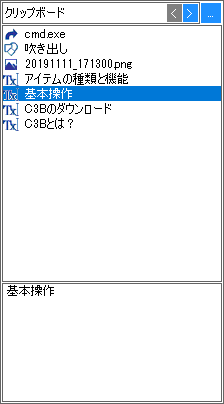
- Home※
- メインの画面を開く/閉じる。
- ↑↓
- カーソルを上下に移動する。
- ←→
- グループを移動する。
- Enter
- アイテムを開く/貼り付ける。
- Ctrl+Delete
- アイテムを削除する。
- F2
- アイテムの名前を変更する。
- Ctrl+↑↓
- 一番上または下までカーソルを移動する。
- Ctrl+←→
- 一番最初または最後までグループを移動する。
- Alt+↑↓
- アイテム位置を上下と入れ替える。
- Alt+←→
- アイテムのグループを移動する。
- Ctrl+F7※
- 指定範囲のキャプチャを撮る。
- Ctrl+F8※
- アクティブウィンドウのキャプチャを撮る。
- Ctrl+F9※
- スクリーン全体のキャプチャを撮る。
※キーは初期設定です。コンフィグ画面で変更できます。
アイテムの種類と機能
メイン画面の「クリップボード」グループには、ユーザのコピー操作によって4種類のアイテムが自動的に累積されます。それぞれ、以下の役割を持っています。
 テキスト
テキスト- テキストをコピーすると追加されます。選択するとテキストを貼り付けます。
 シェイプ
シェイプ- Excel、PowerPointなどのシェイプ(図形)をコピーすると追加されます。選択するとシェイプを貼り付けます。
 ショートカット
ショートカット- ファイル・フォルダをコピーすると追加されます。選択するとファイル・フォルダを開きます。
 キャプチャ
キャプチャ- 画面キャプチャを撮ると追加されます。選択すると画像を貼り付けます。